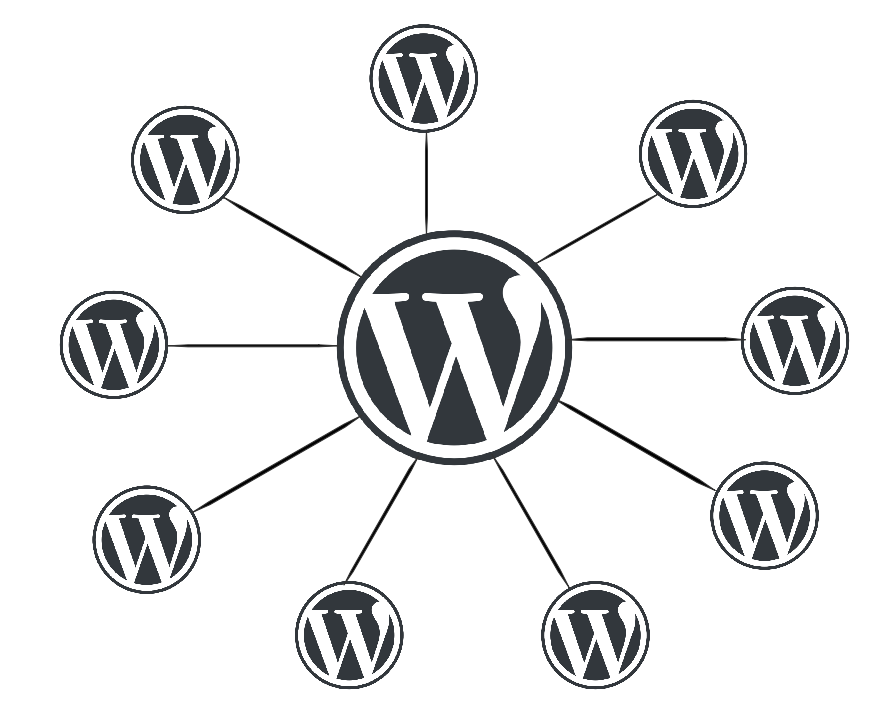
Objectif :
Permettre à l’administrateur ou aux membres d’un site domaine déjà existant de créer ou d’avoir et de gérer chacun son site ou son blog. En l’obtenant au format d’un sous-domaine du genre « site1.nom-du-site.com », ou bien en un sous-dossier du genre « nom-du-site.com/site1 ». Tout cela à partir d’une seule et même installation WordPress.
Prérequis :
- Un CMS WordPress installé et opérationnel
Activer le mode multisite
L’activation du mode multisite s’effectue en premier lieu par la copie d’un bout de code (en PHP) dans le fichier wp-config.php, qui se localise à la racine de votre serveur web. A l’intérieur de ce fichier wp-config.php, juste en dessous de la ligne commentaire « /* c’est tout, ne touchez pas à ce qui suit ! Bon blogging ! */ « , collez ceci : « define( ‘WP_ALLOW_MULTISITE’, true ) ; » et enregistrez le fichier.
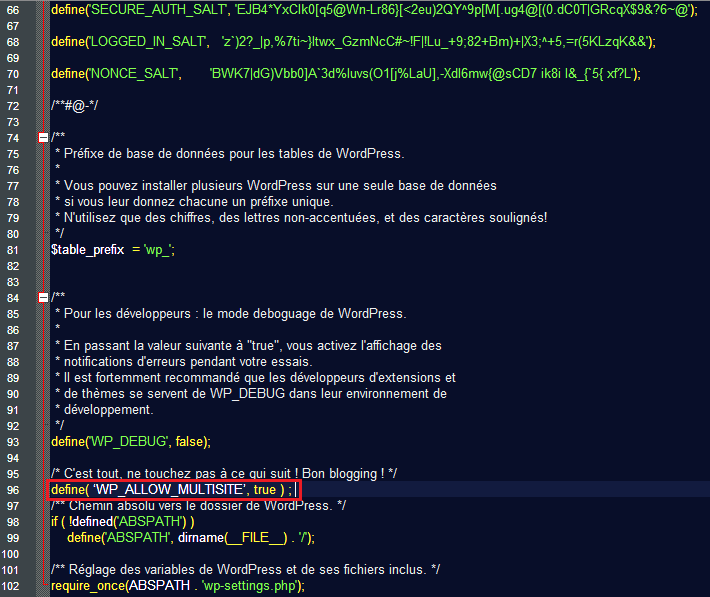
Ensuite, connectez-vous sur l’espace d’administration de votre site WordPress, vous verrez la présence du lien création du réseau sous le menu outils (outils –> création du réseau). Cliquez sur ce lien afin d’entamer l’installation du réseau.
Sur la page ouverte, sélectionnez l’option avec laquelle les sites seront installés, soit en sous-domaines, soit en sous-dossiers. Notez que si vous travaillez en local, seule l’option sous-dossiers sera possible à obtenir, étant donné que le site est déjà installé sur un dossier. Saisissez le nom du réseau ainsi que l’adresse email de l’administrateur, cliquez ensuite sur installer.
Sur la page suivante, celle ouverte après que vous avez sélectionné le bouton installer, veillez à recopier les lignes de code sur la première case et collez-les sur le fichier wp-config.php, juste en dessous de la ligne de code, celle servant à activer l’option multisite que nous venons de voir ci-avant « define( ‘WP_ALLOW_MULTISITE’, true ) ;« . Ouvrez ensuite le fichier .htaccess présent à la racine du site et ajoutez les lignes de code présentes sur la seconde case, en remplacement de celles déjà existantes. Juste en dessous, cliquez sur le lien se connecter, afin de vous reconnecter à l’espace d’administration de WordPress et, ainsi, de constater les nouveaux changements.
Une fois sur l’espace d’administration, sur l’en-tête au côté du titre du site, vous remarquerez la présence du menu Mes sites, ainsi que de ses sous-menus qui permettent de se rendre sur l’espace d’administration du site principal et celui du réseau. L’apparition de ces éléments justifie donc le bon déroulement de l’installation de l’option multisites.
Une fois encore, si vous travaillez en local, veillez à ne pas toucher le fichier .htaccess.
Si vous travaillez sur un site déjà hébergé sur un serveur distant, téléchargez les fichiers à configurer d’abord, ensuite procédé à la configuration, puis enregistrez-les et renvoyez-les vers le serveur.
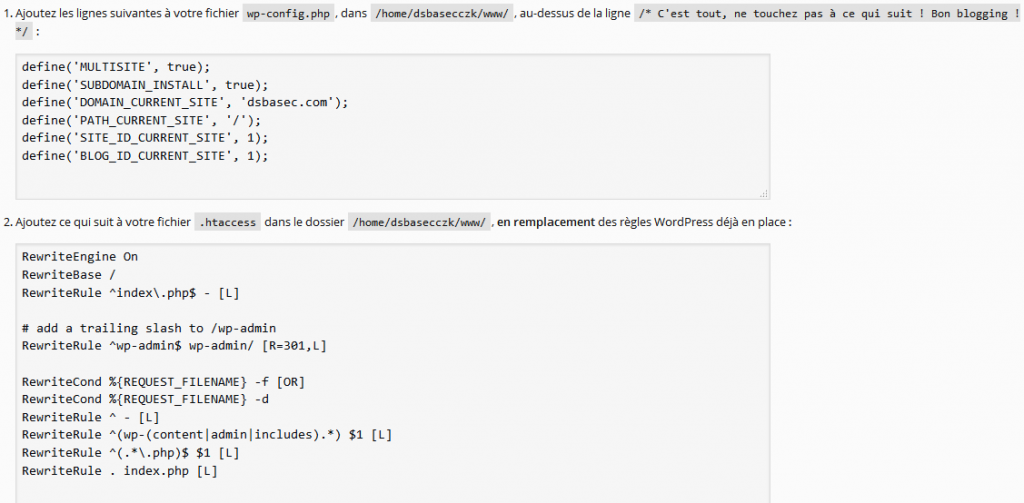
Configuration d’un réseau multisites
Avant d’entamer l’ajout d’un nouveau site, découvrons d’abord ensemble de l’espace d’administration ainsi que la configuration d’un réseau multisites.
À partir de maintenant, puisque nous avons activé l’option multisites, une fois que nous nous connecterons sur notre espace d’administration, nous aurons deux différents espaces d’administration. Celui du site principal (nom-du-site.com/wp-admin/) et celui du réseau (nom-du-site.com/wp-admin/network/). Ici, vous l’aurez bien compris, nous nous intéressons à celui du multisite. L’espace d’administration d’un réseau multisites (Mes sites –> admin du réseau –> tableau de bord, ou bien nom-du site.com/wp-admin/network/), ressemble beaucoup à celui du mode normal, à l’exception de quelques nouvelles fonctionnalités.
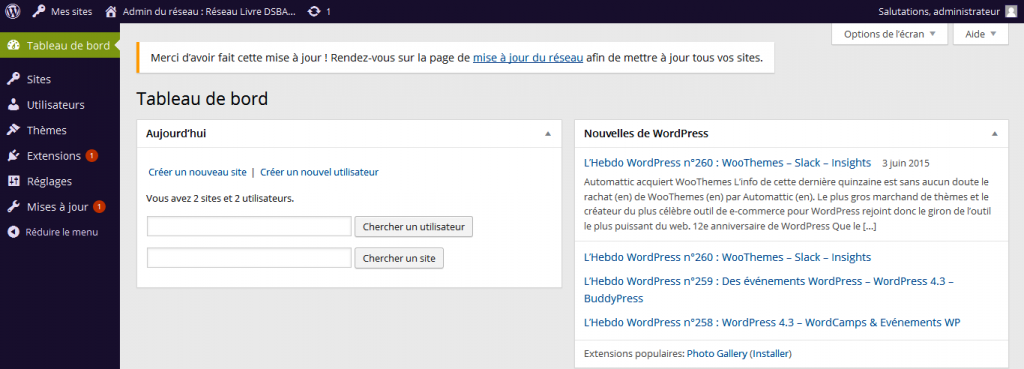
Néanmoins, la plupart des options, pour ne pas dire la quasi-totalité, ne sont pas les mêmes. À commencer par le tableau de bord de celui-ci, qui ne possède pas le même organigramme d’un tableau de bord d’un site WordPress standard.
Mais avant de procéder à la découverte de chacune des différentes options qui caractérisent cet espace d’administration, passons d’abord aux réglages généraux de votre réseau multisites. Pour cela, dirigez-vous vers la page de réglage de votre réseau multisite, Réglages –> Réglages du réseau. À partir de cette page, vous allez pouvoir paramétrer les différents réglages de votre réseau.
Commencez par lui attribuer un nom ainsi que l’adresse de contact de son administrateur. Ensuite, il va falloir procéder aux réglages d’inscription à partir desquels vous allez pouvoir autoriser ou non les inscriptions, accepter ou non la réception d’un message de notification en tant qu’administrateur, à chaque inscription d’un nouveau site ou d’un nouvel utilisateur, autoriser ou non les administrateurs des sites à ajouter de nouveaux utilisateurs à leurs sites, via la page utilisateur –> ajouter.
Dans cette même catégorie de réglages d’inscription, vous avez aussi la possibilité d’autoriser ou de bannir des utilisateurs et des noms de domaines.
Après la catégorie de réglages d’inscription, vous trouvez celle des réglages des nouveaux sites. À partir de celle-ci, vous allez pouvoir paramétrer le contenu des différents messages de bienvenue aux nouveaux inscrits, ainsi que le premier article que va contenir le site nouvellement créé.
Veillez à bien faire attention, si vous décidez de modifier quoi que ce soit. Pour ma part, je vous conseille de laisser tel quel. À moins que vous soyez un utilisateur averti.
En dernier lieu, vous procéderez aux réglages d’envoi des fichiers à partir desquels vous allez définir la capacité de stockage que possédera chaque site du réseau, les types de fichiers pouvant être envoyés sur les sites ainsi que la taille maximale que devra avoir chaque fichier qui sera envoyé sur les sites du réseau.
La barre de menu d’un réseau multisite
En plus des réglages du réseau que nous venons de découvrir ci-avant, nous découvrons ici le tableau qui possède un module dans lequel on trouve des liens qui servent à la création rapide d’un nouveau site et d’un nouvel utilisateur. Y sont présents aussi des formulaires de recherche qui servent à la recherche rapide pour un site, et aussi pour un utilisateur.
Juste en dessous, nous avons le menu sites, qui sert à ajouter un nouveau site, et aussi à lister les sites déjà créés ainsi que leurs détails. Il en est de même pour le menu utilisateurs qui suit celui des sites, qui sert quant à lui à ajouter de nouveaux utilisateurs sur le réseau, ainsi qu’à lister ceux déjà existants.
On trouve ensuite les menus thèmes et extensions, qui servent à afficher, à ajouter et à éditer les thèmes et les extensions du réseau.
Ajouter un nouveau site au sein du réseau
L’ajout d’un nouveau site au sein du réseau s’effectue à partir du tableau de bord de ce dernier, en cliquant sur le lien créer un nouveau site. Ou bien à partir du menu sites –> ajouter. Mais avant d’entamer cette opération, il est obligatoire d’effectuer d’abord le paramétrage de notre serveur web, afin de faire en sorte qu’il puisse faire fonctionner notre réseau multisite, c’est-à-dire qu’il soit en mesure d’accueillir les sites de notre réseau et les faire fonctionner automatiquement. Dans le cas contraire, les sites du réseau ne seront pas reconnus par le serveur et ne pourront donc pas fonctionner.
Pour ce faire, connectez-vous sur l’espace d’administration du serveur hébergeant le site et dirigez-vous vers la page de l’option sous-domaines, afin d’en effectuer les paramétrages.
Une fois sur la page de création des sous-domaines, saisissez le symbole typographique astérisque (*) en tant que nom de sous-domaines. En entrant ce symbole, vous faites comprendre au serveur qu’il doit valider automatiquement les sous-domaines qui seront créés à partir du domaine principal, sans que l’on soit dans l’obligation d’enregistrer un sous-domaine à chaque fois qu’un site sera ajouté au réseau. Car, sans cela, vous seriez obligé de le faire manuellement à chaque fois qu’un site du réseau sera créé. C’est-à-dire qu’à chaque fois que vous allez ajouter un nouveau site au sein du réseau, vous allez devoir créer un nouveau sous-domaine qui comporte la même adresse que le site créé. Entrez ensuite l’adresse du dossier dans lequel le site est installé (c’est-à-dire la racine du site), puis validez.
Notez que cette opération n’est nécessaire que lorsque vous avez choisi l’option sous-domaines au moment de la création du réseau multisite.
Retournez à présent sur votre page de création d’un nouveau site afin de continuer l’opération. Sur cette page ouverte, saisissez le nom du site qui fera en même temps usage d’adresse de celui-ci, ainsi que son titre. Si l’administrateur du site n’est autre que vous, laissez le champ adresse de contact d’administrateur tel qu’il est, c’est-à-dire vide. Mais si l’administrateur de ce site est un nouvel utilisateur, saisissez son adresse de contact, ainsi donc, un compte administrateur sera automatiquement créé à son intention. Un email de bienvenue lui sera également envoyé d’une manière automatique. Celui-ci contiendra les éléments d’authentification dont l’utilisateur se servira pour se connecter au site. Au même moment, un email de notification sera envoyé à l’administrateur du réseau pour l’informer qu’un nouveau site vient d’être créé au sein du réseau. Cet email comporte le nom du site, son adresse internet (URL) ainsi que son adresse IP. Tout cela se fait, bien évidemment, de façon automatique.
Maintenant que le nouveau site vient d’être créé, vous pouvez le visualiser en cliquant sur son adresse internet (URL) se trouvant dans l’email que vous aurez reçu. Néanmoins, le site ne sera opérationnel qu’après quelques instants, le temps que le serveur web s’actualise et prenne en charge les modifications qui viennent d’être effectuées. À partir du moment où le site sera opérationnel, l’utilisateur pourra se connecter sur son espace d’administration, afin de le gérer.
Quant à l’administrateur du réseau (super-admin), il pourra à tout moment l’administrer, le modifier, le désactiver, le supprimer à partir des liens qui s’affichent lors du survol du site, sur la page des sites du réseau (sites –> tous les sites).
Thèmes du réseau
Un site nouvellement ajouté s’affiche avec le thème du réseau par défaut.
L’utilisateur d’un site n’aura la possibilité d’installer un nouveau thème que lorsque l’administrateur du réseau aura activé plusieurs thèmes au sein de celui-ci. Le super-admin du réseau doit donc activer le thème en question sur la page de gestion des thèmes de l’espace d’administration du réseau (domaine.com/wp-admin/network/themes.php), afin que celui-ci soit visible sur la page des thèmes de tous les sites du réseau.
À partir de ce moment-là, l’utilisateur d’un site de réseau pourra installer le nouveau thème sur son site.
Extensions du réseau
Au même titre que les thèmes d’un réseau de sites, les extensions doivent être aussi activées au sein du réseau pour que l’utilisateur puisse également s’en servir.
À l’exception de quelques extensions multisites, qui peuvent être installées sur le réseau et être paramétrées de manière à ce qu’elles soient opérationnelles sur tous les sites du réseau, sans que l’utilisateur soit dans l’obligation de les installer dans son site pour s’en servir. C’est le cas par exemple des extensions de référencement, de sauvegarde, etc. La plupart d’entre elles sont identifiables dans leurs descriptions.
Les utilisateurs du réseau
Vous l’aurez remarqué, une fois qu’un site vient d’être ajouté au sein du réseau, un compte utilisateur est créé automatiquement si celui-ci n’existe pas encore.
Là encore, l’administrateur du réseau pourra ajouter d’autres utilisateurs dans le réseau et dans les sites du réseau et leur attribuer les droits d’un compte que peut avoir un utilisateur.
L’administrateur d’un site du réseau peut quant à lui ajouter des utilisateurs seulement dans son site, et non dans le réseau. Sauf s’il possède les droits d’un super-admin.
Désinstaller l’option multisites
Pour désinstaller le réseau multisite, il suffit de mettre à exécution, l’inverse de l’opération que vous avez effectuée au moment de la création de l’option multisites. C’est-à-dire effacer les lignes de code que vous avez ajoutées dans les fichiers wp-config.php et .htaccess au moment de l’installation.
Ensuite, sur le serveur, dans le dossier wp-content supprimez le dossier sites dans lequel se trouvent les fichiers des sites du réseau.
Enfin, au niveau de l’hébergeur, désactivez les sous-domaines créés.